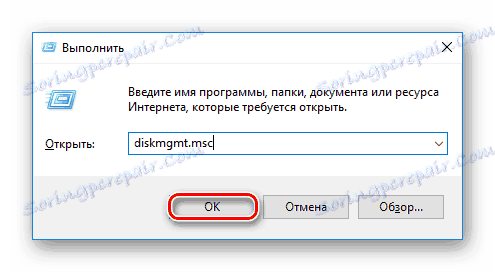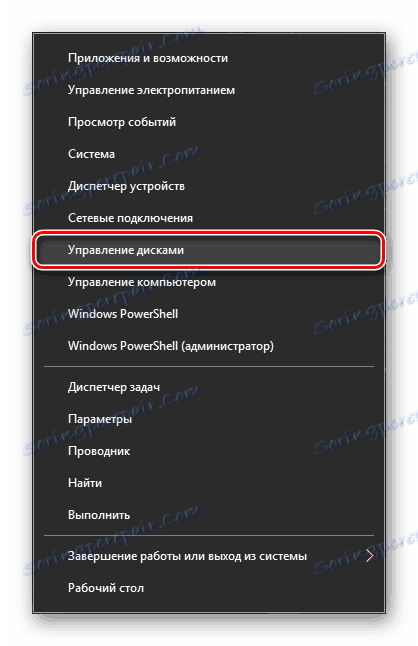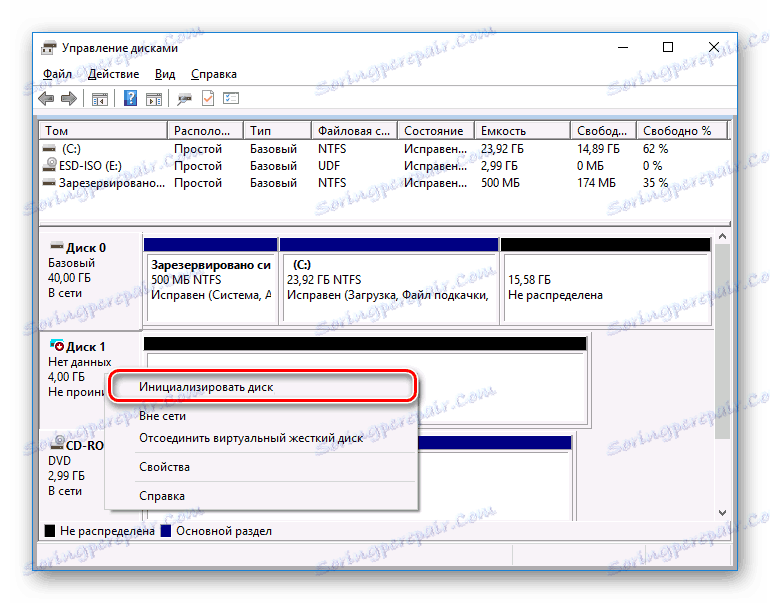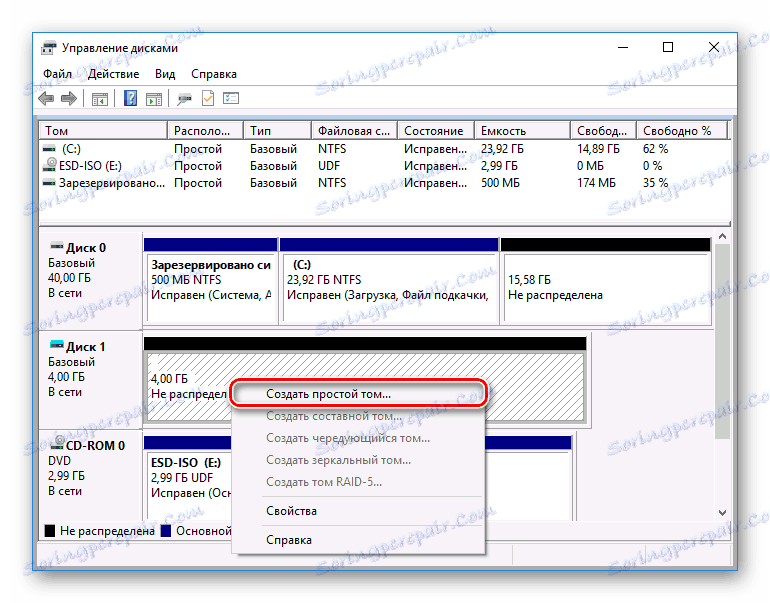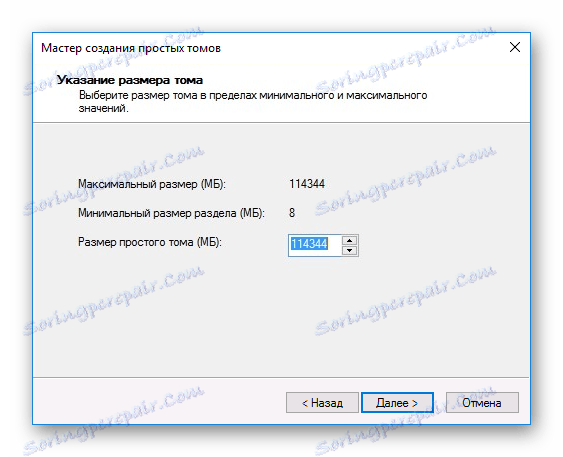Як форматувати жорсткий диск
Після установки нового накопичувача в комп'ютер багато користувачів стикаються з такою проблемою: операційна система не бачить підключений диск. Незважаючи на те, що фізично він працює, в провіднику операційної системи не відображається. Щоб почати користуватися HDD (до SSD рішення цієї проблеми теж є), його слід ініціалізувати.
Проведення ініціалізації HDD
Після підключення накопичувача до комп'ютера необхідно провести ініціалізацію диска. Ця процедура зробить його видимим для користувача, і накопичувач можна буде використовувати для запису і читання файлів.
Щоб провести ініціалізацію диска, виконайте наступні кроки:
- Запустіть "Керування дисками", натиснувши клавіші Win + R і прописавши в поле команду diskmgmt.msc.
![Запуск утиліти Управління дисками]()
У Windows 8/10 також можуть натиснути по «Пуск» правою кнопкою миші (далі ПКМ) і вибрати "Керування дисками".![Запуск Управління дисками]()
- Знайдений не проініціалізувати накопичувач і натисніть по ньому ПКМ (натиснути треба по самому диску, а не по області з простором) і виберіть «Ініціалізувати диск».
![ініціалізація дисків]()
- Виділіть диск, з яким будете здійснювати заплановану процедуру.
На вибір користувача є два стилю розділів: MBR і GPT. Виберіть MBR для накопичувача менше 2 TB, GPT для HDD більше 2 TB. Підберіть відповідний стиль і натисніть «ОК».
![Вибір диска і стилю для ініціалізації]()
- Тепер новий HDD матиме статус «Не розподілений». Натисніть по ньому ПКМ і виберіть «Створити простий том».
![Запуск створення простого томи]()
- Запуститься «Майстер створення простого томи», натисніть «Далі».
![Майстер створення простого томи]()
- Залиште налаштування за замовчуванням, якщо плануєте використовувати всі дисковий простір, і натисніть «Далі».
![Вибір розміру диска для ініціалізації]()
- Виберіть букву, яку хочете привласнити диску, і натисніть «Далі».
![Вибір літери диска для ініціалізації]()
- Виберіть формат NTFS, напишіть назву томи (це ім'я, наприклад, «Локальний диск») і поставте галочку поруч з пунктом «Швидке форматування».
![Налаштування диска для ініціалізації]()
- У наступному вікні перевірте ваш вибір і натисніть «Готово».
![Завершення створення простого томи]()
Після цього диск (HDD або SSD) буде инициализирован і з'явиться в провіднику «Мій комп'ютер». Їм можна буде користуватися точно так же, як і іншими накопичувачами.